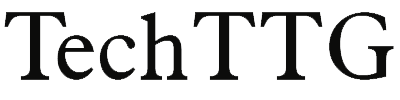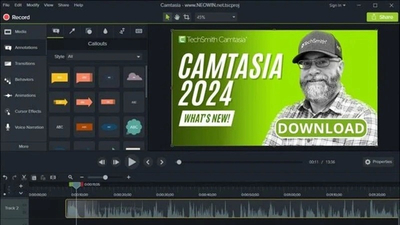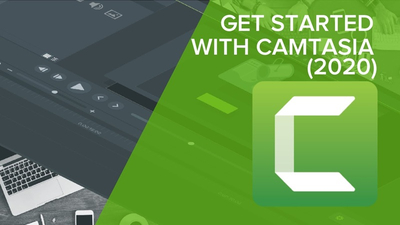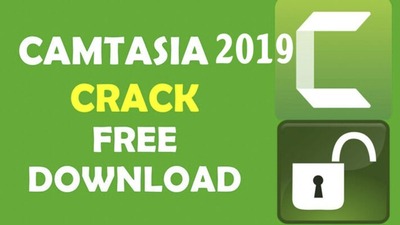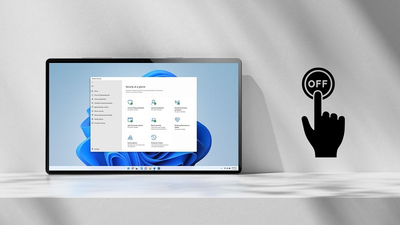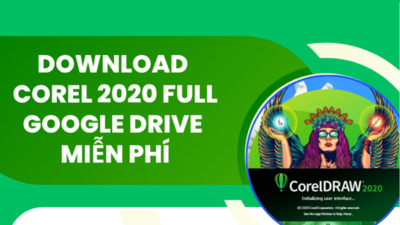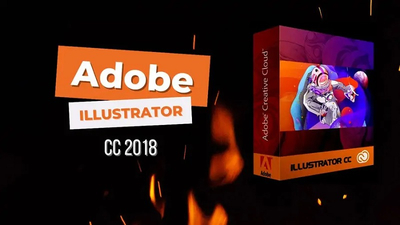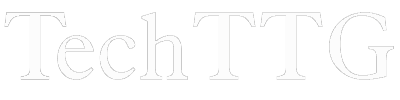Tất cả phần mềm được chia sẻ trên TechTTG đều đã được test kỹ trước khi đăng tải, đảm bảo có thể cài đặt thành công nếu bạn thực hiện đúng hướng dẫn. Trong trường hợp gặp lỗi, bạn vui lòng kiểm tra lại các lỗi phổ biến dưới đây nhé.
1. Tất cả phần mềm đều có đặt pass giải nén
Để tránh bị đánh bản quyền và mất file, mình đều đặt mật khẩu cho file tải về. Pass thường được ghi rõ ngay dưới link download hoặc đính kèm bên trong file tải về. Bạn vui lòng xem kỹ trước khi giải nén.
Lưu ý quan trọng:
– Nếu nhập sai pass sẽ không giải nén được.
– Khoảng trắng cũng được tính là ký tự, nên khi copy pass cần đảm bảo không dư khoảng trắng ở đầu hoặc cuối.
Ví dụ: pass là 1234, nhưng bạn copy thành 1234 thì sẽ bị lỗi.
2. Lỗi Google Drive bị giới hạn lượt tải
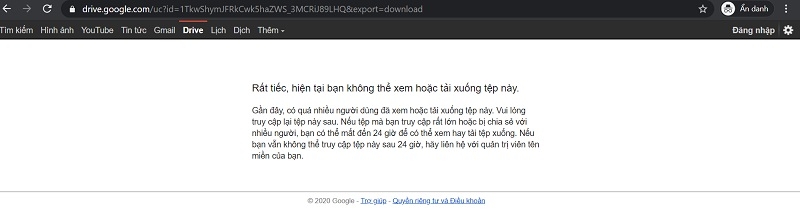
Với các file dung lượng lớn, Google Drive thường giới hạn số lượt tải xuống. Khi thấy thông báo "Không thể tải xuống lúc này", bạn chỉ cần:
– Đăng nhập tài khoản Gmail của bạn.
– Nhấn chuột phải vào file > Chọn "Tạo bản sao".
– Tải bản sao đó từ Drive cá nhân của bạn.
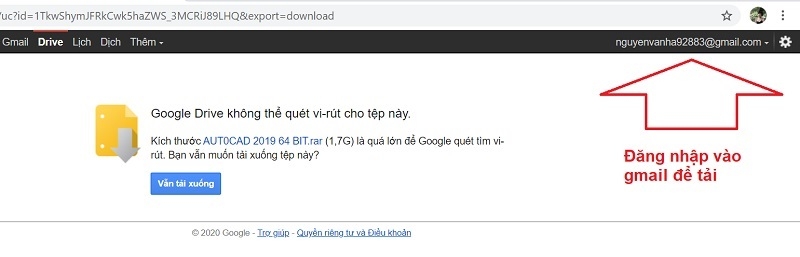
3. Lỗi chưa gỡ phần mềm cũ
Nếu bạn từng cài phần mềm tương tự trước đó, hãy gỡ bỏ hoàn toàn trước khi cài bản mới. Ví dụ, nếu đã có Internet Download Manager, hãy gỡ bản cũ rồi mới cài bản mới theo hướng dẫn.
4. Chưa tắt phần mềm diệt virus hoặc Windows Defender
Phần lớn các phần mềm crack đều yêu cầu tắt Windows Defender hoặc phần mềm diệt virus trước khi cài đặt. Nếu bạn giải nén mà không thấy file crack, rất có thể nó đã bị Defender tự động xóa.
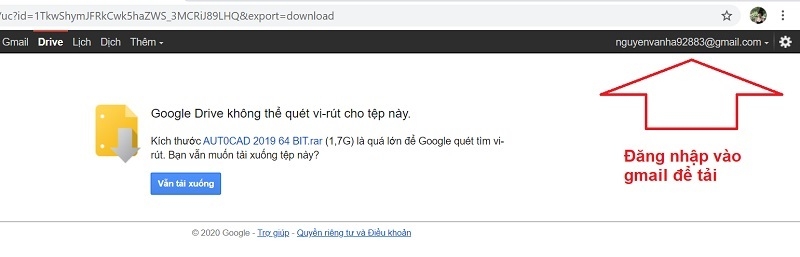
Giải pháp:
Tắt tạm thời Windows Defender trước khi giải nén lại.
Bạn có thể xem hướng dẫn chi tiết cách tắt Windows Defender trên website.
5. Lỗi liên quan đến mạng
Một số phần mềm yêu cầu có kết nối mạng khi cài đặt (ví dụ: Office 365), trong khi một số khác yêu cầu phải ngắt kết nối mạng (ví dụ: AutoCAD). Bạn cần đọc kỹ hướng dẫn của từng phần mềm để biết cách xử lý phù hợp.
6. Lỗi chưa giải nén mà mở trực tiếp
Một số bạn mở trực tiếp file .rar hoặc .zip bằng WinRAR rồi cài luôn — điều này dễ gây lỗi. Cách đúng là bạn phải giải nén file ra trước, sau đó mới bắt đầu cài đặt.
Nhấn chuột phải vào file nén > Chọn “Extract Here” hoặc “Giải nén tại đây”.
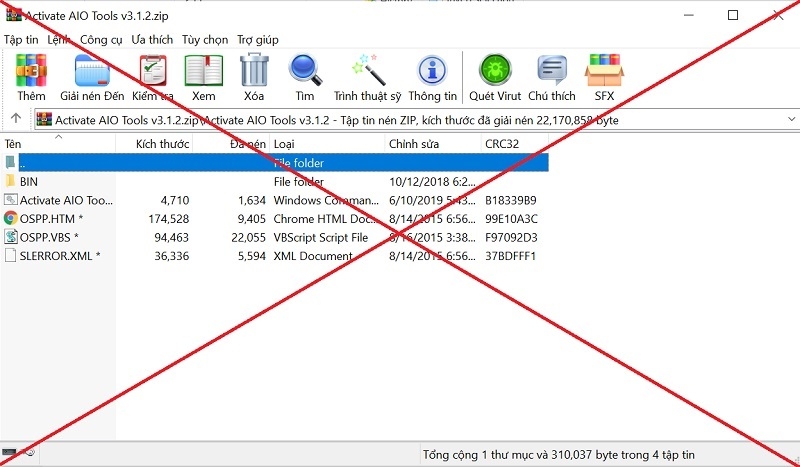
7. Lỗi do đường dẫn quá dài hoặc thư mục có dấu tiếng Việt
Nếu bạn lưu file cài đặt trong thư mục có tên tiếng Việt có dấu (ví dụ: “Tài liệu phần mềm”), hoặc đường dẫn quá sâu, có thể gây lỗi khi mở hoặc chạy file.
Cách xử lý:
Copy file cài đặt ra thư mục đơn giản, ví dụ ổ D:\ hoặc Desktop, rồi chạy lại.
Nếu sau khi làm tất cả các bước trên mà bạn vẫn gặp lỗi, hãy gửi hình ảnh lỗi qua fanpage Facebook hoặc để lại bình luận trong bài viết để được hỗ trợ sớm nhất.
Chúc bạn cài đặt thành công!